Aucun produit
Les prix sont TTC
Article ajouté à votre panier
Il y a 0 articles dans votre panier Il y a 1 article dans votre panier
Catégories
- Batterie Macbook
- Chargeur Macbook
- Pièces Macbook
- Macbook Air 11 A1370
- Macbook Air 11 A1465
- Macbook 12 A1534
- Macbook 13 A1181 polymère
- Macbook 13 A1342 polymère
- Macbook 13 A1278 unibody
- Macbook 13 A1425 Retina
- Macbook 13 A1502 Retina
- Macbook 13 A1708 Rétina
- Macbook 13 TouchBar A1706
- Macbook Air 13 A1237 A1304
- Macbook Air 13 A1369 A1466
- Macbook Air 13 A1932 A2179
- Macbook Air 13 A2337
- Macbook Pro 13 A2338
- Macbook Pro 13 Touchbar A2159
- Macbook Pro 13 A2251
- Macbook Pro 15
- Macbook Pro 15 uni A1286
- Macbook pro 15 Retina A1398
- Macbook 15 TouchBar A1707
- Macbook Pro 17
- Macbook Pro 17 uni A1297
- Macbook Pro 13 A1989
- Macbook Pro 15 A1990
- Macbook Pro 16 A2141
- Macbook Pro 13 A2289
- Macbook Air 13 A2681
- Pièces iMac
- Outils
- Pièces iPhone
- Pièces Mac Mini
- Adaptateurs & câbles
- utilitaires mac OS
- Macs d'occasion
Utiliser un écran externe sur MacBook / Imac
Il peut être utile de brancher un écran externe du commerce sur un mac, que cela soit pour améliorer le confort d'utilisation, travailler sur plusieurs fichiers en même temps ou simplement lorsque l'écran d'origine du macbook. En effet, un écran externe peut être utilisé pour remplacer l'affichage d'un écran de MacBook hors service, ou pour ajouter un deuxième sur écran sur lequel travailler.
Ce tutoriel vous montrera comment brancher et utiliser un écran externe sur votre ordinateur Apple.
En fonction des connectiques de votre appareil, vous devrez utiliser une prise HDMI, Mini DisplayPort ou une prise USB-C.
Pour notre example, nous allons utiliser un HUB usb-c qui donne accès à une connectique HDMI. La plupart des écrans externes du commerce disposent en effet d'une connectique HDMI qui est devenue le standard courant aujourd'hui:

Une fois branché à votre appareil allumé, l'écran est (il devrait être détecté) automatiquement configuré par le mac appareil en tant que deuxième bureau.
un deuxième écran sur iMac

Vous pouvez choisir d'utiliser l'écran comme "recopie vidéo" avec la combinaison de touches cmd+F1 ou dans les préférences systèmes, dans l'onglet moniteur.

Vous pouvez paramétrer à votre guise l'écran externe via l'onglet moniteur des préférences systèmes, comme la résolution ou le positionnement de l'écran.
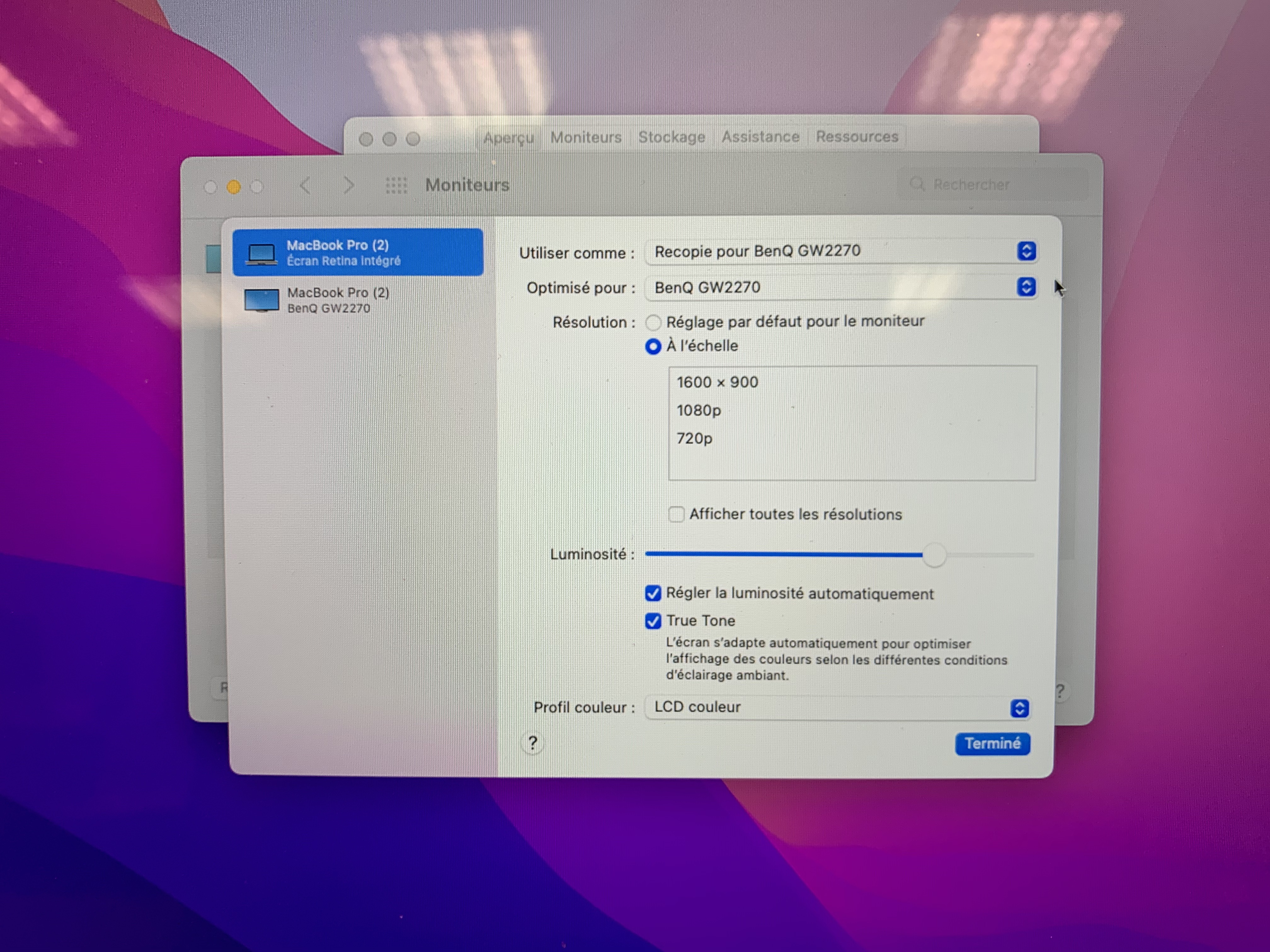
Utiliser le macbook capot fermé avec un écran externe ?
La fermeture de l'écran place automatiquement le macbook en mode veille. Il est cependant possible, en téléchargeant des applications tierces, il est possible de désactiver cette fonction, et l'utilisation d'un écran externe sera alors possible.
La société ESIMPORT ne possède aucun lien ni contrat commercial avec Apple France.
